깨진 화면으로 Android 장치를 잠금 해제하는 방법 (09.15.25)
화면은 Android 기기의 필수 구성 요소 중 하나입니다. 그것 없이는 SMS 전송, 연락처 추가, 이메일 확인, 게임 플레이 또는 손가락 터치가 필요한 작업을 수행 할 수 없습니다. 터치 스크린이 고장 났을 때 Android 기기를 제어하는 기본 방법이라는 것을 알면 당황 할 가능성이 큽니다. 결국, 패턴 잠금을 그리거나 비밀번호를 입력 할 방법이 없습니다. 화면이 깨지거나 깨져도 기기를 잠금 해제 할 수있는 방법이 있기 때문에 걱정하지 마세요. 다음은 화면이 깨진 Android 휴대 전화를 잠금 해제하는 몇 가지 방법입니다.
1. Android 디버그 브리지를 사용합니다.이 방법을 사용하려면 Android 기기를 PC에 연결해야합니다. 화면이 깨진 상태에서 Android에 액세스하는 강력한 방법이지만 Android 기기에서 USB 디버깅을 사용하도록 설정하면 작동합니다. 따라서 그렇지 않은 경우 아래에서 다른 방법을 시도해야합니다. Android 디버그 브리지를 사용하는 방법은 다음과 같습니다.
- PC에 http://developer.android.com/sdk/index.html에서 Android SDK 패키지를 다운로드하여 설치합니다. ZIP 파일로 제공되므로 압축을 풀어야합니다.
- 다음으로 장치에 필요한 필요한 드라이버를 다운로드합니다. Android 기기 제조업체의 웹 사이트에서 다운로드 할 수 있습니다.
- PC에서 명령 프롬프트 를 실행하고 Android SDK 위치로 이동합니다. strong> 파일. 명령 프롬프트에 'cd C : / android / platform-tools'를 입력하면됩니다.
- USB 케이블을 사용하여 Android 기기를 PC에 연결합니다.
- 명령 프롬프트에 '장치 추가'명령을 입력하십시오. 휴대 전화가 감지되면 명령 프롬프트에 숫자가 표시됩니다.
- 아래에 두 개의 명령을 입력합니다. 첫 번째 명령 바로 뒤에 두 번째 명령을 입력해야합니다. 또한 1234를 비밀번호로 바꿔야합니다.
쉘 입력 텍스트 1234 추가
쉘 입력 키 이벤트 66
- 이제 휴대 전화의 잠금이 해제되고 계속해서 콘텐츠와 데이터의 백업 파일을 만들 수 있습니다.
이 방법을 사용하려면 Android 기기, USB 마우스 및 OTG 어댑터가 필요합니다. Android 기기에 다시 액세스하려면 OTG 어댑터를 사용하여 기기를 USB 마우스에 연결해야합니다.
이 방법을 시작하기 전에 기기의 배터리 수명이 충분한 지 확인해야합니다. 마우스를 사용하면 배터리가 소모 될 수 있습니다. 지금 빨리 Android 클리너 도구를 다운로드하여 설치하는 것이 좋습니다. 그러면 배터리 수명을 연장하고 기기를 계속 사용할 수있는 충분한 전원을 공급할 수 있습니다.
- 기기를 마이크로 USB쪽에 연결합니다.
- USB 마우스를 어댑터의 다른쪽에 꽂습니다.
- 장치가 연결되면 장치 화면에 포인터가 나타납니다.
- 포인터를 사용하여 비밀번호 조합을 입력하거나 잠금 해제 패턴을 입력 할 수 있습니다.
- 기기의 콘텐츠 백업을 시작할 수도 있습니다.
대부분의 Android 기기에는 온라인으로 액세스 할 수 있으며 기기를 잠금 해제하거나 분실시 기기를 찾는 데 사용할 수있는 기기 관리자가 있습니다. 사용 방법은 다음과 같습니다.
- 컴퓨터에서 선호하는 브라우저를 열고 Android 기기 관리자 웹 사이트를 방문합니다.
- 로그인하고 연결된 장치를 검색하십시오. Android의 GPS를 켜면 연결된 기기 목록에 표시됩니다.
- 기기를 클릭하고 잠금 을 선택합니다. 수행하려는 작업과 모순되는 것처럼 보일 수 있지만이 옵션을 사용하면 가지고있는 파일을 백업 할 수있을만큼 오랫동안 기기 화면을 잠금 해제 할 수 있습니다.

컴퓨터에서 Android 기기를 제어하고 볼 수있는 Chrome 앱이 있습니다. Vysor 라고합니다. 작동하려면 USB 연결이 필요합니다.
- 먼저 Vysor 앱을 다운로드하여 Chrome 브라우저에 설치하세요.
- 다음으로 Vysor 앱을 다운로드하세요. Android 기기. 화면이 깨져서 기기에서이 작업을 수행 할 수 없으므로 Google Play 스토어 계정을 사용하고 대신 컴퓨터에 설치하세요.
- 설정 으로 이동하여 USB 디버깅 모드를 활성화하세요. 강함> & gt; 개발자 옵션 . 그런 다음 USB 디버깅 옆의 스위치를 선택하여 사용 설정합니다.
- USB 케이블을 사용하고 기기를 컴퓨터에 연결합니다.
- Chrome에서 Vysor를 엽니 다. 장치 찾기를 클릭합니다. 연결된 장치 목록이 화면에 표시됩니다.
- 기기를 선택합니다. 그런 다음 Android 화면에 연결을 확인하고 USB 디버깅을 허용하라는 메시지가 표시됩니다. 확인 을 탭합니다.
- 연결이 성공하면 Android 화면에 Vysor가 연결되었다는 메시지가 표시됩니다.
- 일부 단축키를 사용하여 이미 Android 기기에 액세스 할 수 있습니다.
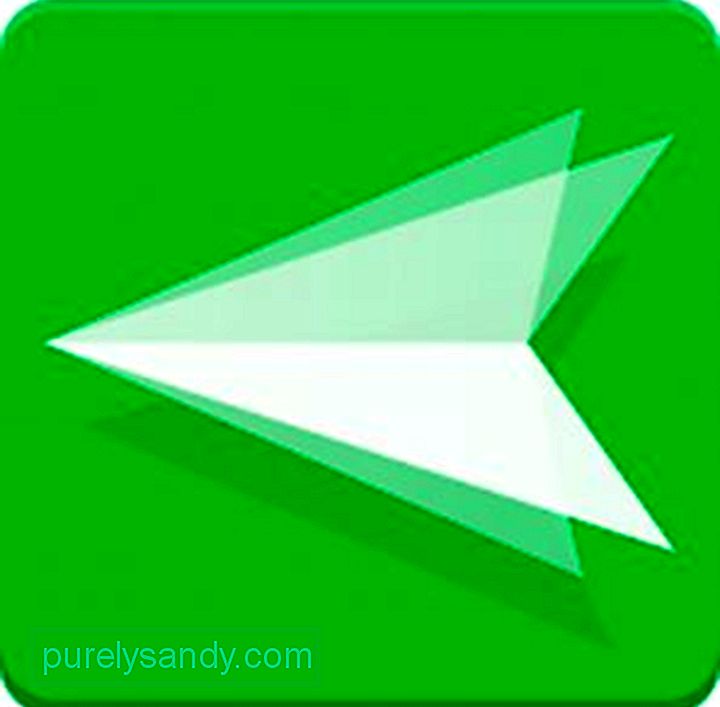
최근 Android 기기는 인상적인 AirMirror 기능을 도입 한 업데이트를 받았습니다. Android 기기의 인터페이스를 컴퓨터에 표시하거나 미러링 할 수 있습니다.
- 컴퓨터에서 Chrome 을 실행하고 web.airdroid.com으로 이동합니다. 계정에 가입하여 Airdroid 앱을 사용하여 Android 기기 연결을 시작하세요.
- 계정을 만든 후 AirMirror 플러그인을 Chrome 브라우저.
- 성공적으로 설치되면 AirMirror 플러그인이 열립니다.
- Android 기기에서 설정 & gt;로 이동하여 USB 디버깅 모드 를 활성화합니다. 개발자 옵션 . USB 디버깅 옆의 스위치를 선택하여 활성화합니다.
- 컴퓨터 화면으로 돌아가 기기 승인 을 클릭합니다. 기기를 선택하세요.
- 이제 컴퓨터를 사용하여 Android 기기를 제어 할 수 있습니다.
아마도 기기를 고칠 수 있지만 만드는 데 시간이 걸릴 수 있습니다. 이전처럼 기능합니다. 그때까지 위에서 제공 한 방법을 사용하여 기기의 데이터에 액세스하기 위해 모든 것을 시도하세요. 기기가 손상에서 복구되는 즉시 화면 보호기 또는 케이스 커버를 구입하여 물리적 손상으로부터 기기를 보호하는 것이 좋습니다.
YouTube 비디오: 깨진 화면으로 Android 장치를 잠금 해제하는 방법
09, 2025

